갤럭시 S24┃S24로 할 수 있는 모든 번역 기능 1탄 #빅스비 비전
- 【디지털라이프】 / ┃ 모바일
- 2024. 1. 30.
갤럭시 S24의 모든 번역 기능을 소개해 드립니다.
1. 빅스비 비전
빅스비 비전을 실행해 보세요.
빅스비 비전을 실행하는 방법
1. 카메라 앱의 촬영모드에서 더 보기를 누른 후 빅스비 비전 선택
2. 갤러리 앱에서 사진을 연 후 빅스비 비전 아이콘(눈모양) 선택
3. 삼성 인터넷 앱에서 이미지를 길게 누른 후 빅스비 비전으로 검색 선택
4. 앱스 화면에 빅스비 비전 앱을 실행 (검색을 하여도 됨)
빅스비 비전에서 사용할 수 있는 기능
아래와 같은 기능을 사용하실 수 있습니다.
- 번역 : 문서나 이미지에서 텍스트를 인식해 번역해 줌.
- 텍스트 : 문서나 이미지에서 텍스트를 인식하여 추출
- 검색 : 유사한 이미지를 검색할 수 있음.
- 와인 : 라벨을 인식해 와인 정보를 확인

빅스비 비전 카메라로 바로 번역하는 방법
▼ 번역 상태에서 카메라로 텍스트를 비추면 바로 번역이 됩니다.

저장되어 있는 사진을 번역하는 방법
▼ 갤러리에서 바로 실행하는 방법
아래 이미지와 같이 갤러리에서 사진을 선택하고 상단의 빅스비 비전 아이콘을 선택합니다.

▼ 빅스비 비전에서 사진 불러와서 번역하는 방법
빅스비 비전 실행상태에서 하단의 갤러리 버튼을 눌러 촬영한 사진을 열어 줍니다.

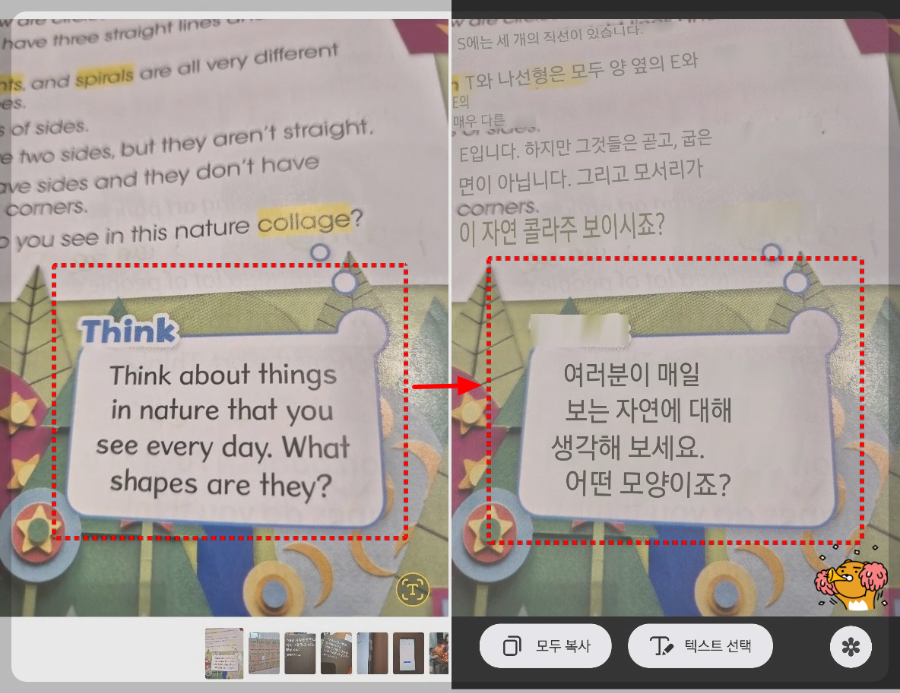
2. 삼성인터넷에서 번역하기

영문 사이트 번역하는 방법
▼ 아래와 같이 영어로 페이지에서 하단 메뉴(안 보이면 위아래로 스크롤)에서 '브라우징어시스트'를 선택 후 '번역'을 선택합니다.

▼ 아래와 같이 잘 번역이 되는 걸 확인하실 수 있습니다.
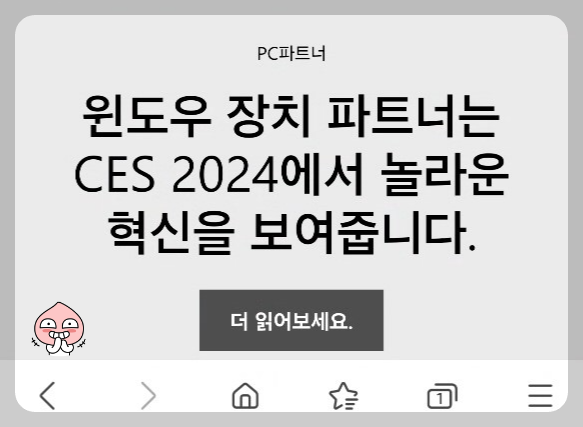
인터넷 메뉴바에 '브라우징 어시스트' 추가 방법
▼ 좀 더 편하게 사용하기 위해 '브라우징 어시스트'를 메뉴에 추가하는 방법입니다.

▼ 삼성 인터넷에서 하단의 메뉴바를 선택 → 설정 → 레이아웃 및 메뉴 → 메뉴 위치변경 → 아래로 이동 → 브라우징 어시스트 길게 눌러 메뉴바의 원하는 위치로 드래그하여 이동 → 뒤로 가기로 빠져나옴.


여러 나라 언어 추가 방법
▼ 삼성 인터넷에서 하단의 메뉴 → 설정 → 브라우징 어시스트 → 안내메시지에서 계속 선택 → 번역 → 번역용 언어팩 → 원하는 언어를 다운로드합니다.



3. 음성녹음에서 번역하기
음성녹음 앱에서도 번역기능을 활용할 수 있습니다.

▼ 저장된 녹음을 선택합니다.
텍스트 변환을 선택 후 언어를 선택합니다.

▼ 녹음된 음성에서 텍스트를 추출합니다.
완료되면 상단의 번역 아이콘을 선택합니다.
언어를 선택합니다.

▼ 아래와 같이 번역이 완료되었습니다.
메뉴를 열면 번역된 내용을 다양한 메뉴를 이용하여 활용할 수 있습니다.

2024.01.31 - [【디지털라이프】/┃ 모바일] - 갤럭시 S24┃S24로 할 수 있는 모든 번역 기능 2탄 #통화 중 통역
갤럭시 S24┃S24로 할 수 있는 모든 번역 기능 2탄 #통화 중 통역
갤럭시 S24에서 사용할 수 있는 번역기능 2탄입니다. 키보드에 탑재된 기본 번역 기능 번역 기능 활용하기 ▼ 키보드의 상단 메뉴 중 번역 아이콘을 클릭하면 글을 쓸 수 있는 입력칸이 나타납니
luvbong.tistory.com
2024.02.01 - [【디지털라이프】/┃ 모바일] - 갤럭시 S24┃S24로 할 수 있는 모든 번역 기능 3탄 #실시간 통역
갤럭시 S24┃S24로 할 수 있는 모든 번역 기능 3탄 #실시간 통역
S24의 핫한 기능 중에 실시간 번역 기능을 소개합니다. 번역 기능 실행 방법 ▼ 화면을 아래로 밀어 알림 창이 뜨면 한 번 더 밀어 빠른 설정차이 나오도록 합니다. 빠른 설정창에 메뉴를 좌우로
luvbong.tistory.com




